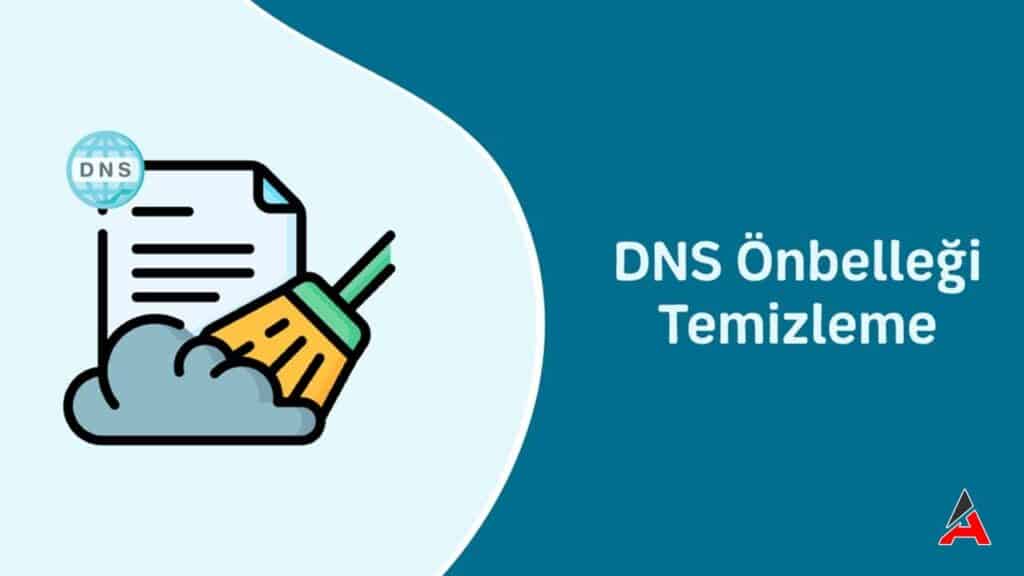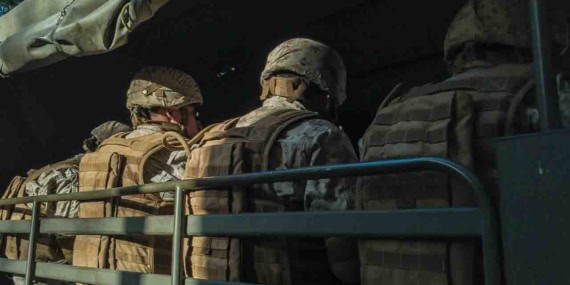Nadir durumlarda önbellek sorunlara neden olabilir. Belki ziyaret ettiğiniz sitenin sunucuları değişmiştir ve artık önbelleğe alınmış adreste yer almamaktadır ya da ortak sayfaları kötü amaçlı sitelere yönlendirmeye çalışan bazı kötü amaçlı yazılımlar vardır. Durum ne olursa olsun, sıfırdan başlamak için DNS önbelleğinizi temizleyebilirsiniz, böylece bilgisayarınız yeniden eski haline döner. Bunu nasıl yapacağınızı merak ediyorsanız detaylar haberimizde.
Windows’ta DNS Önbelleğini Temizleme
Bir Windows cihazına sahipseniz DNS’yi temizlemek yalnızca basit bir komut gerektirir. Başlat menüsünü tıklayın ve “cmd” yazın. Komut İstemi seçeneğine sağ tıklayın ve Yönetici Olarak Çalıştır’ı seçin . Görüntülenen Komut İstemi penceresinde aşağıdaki komutu yazın:
ipconfig /flushdns
Başarılı olursa, Komut İstemi “DNS Çözümleyici Önbelleği başarıyla temizlendi” mesajını verecektir. Daha sonra söz konusu web sitesini tekrar ziyaret etmeyi deneyin ve sorunun çözülüp çözülmediğine bakın. Değilse, site kapalı olabilir , Wi-Fi sorunları yaşıyor olabilirsiniz veya takip edilmesi gereken anlaşılması zor bir ağ sorununuz olabilir
MacOS’ta DNS Önbelleğini Temizleme
Mac kullanıcılarının DNS önbelleğini temizlemek için hızlı bir Terminal komutu çalıştırması gerekir ancak komut, macOS sürümünüze bağlı olarak farklılık gösterir. Öncelikle Spotlight’ı açmak ve “Terminal”i aramak için Command + Space tuşlarına basın. Programı açmak için Enter tuşuna basın.
MacOS Catalina’dan itibaren aşağıdaki komutu kullanabilirsiniz. Aşağıdaki komutu terminale yazın ve Enter tuşuna basın:
sudo dscacheutil -flushcache;sudo killall -HUP mDNSResponder
MacOS’un daha eski bir sürümünü kullanıyorsanız burada görüntülenebilen farklı bir komut satırı kodu kullanmanız gerekecektir . Doğru koda sahip olmak için işletim sisteminin hangi sürümünü çalıştırdığınızı kontrol edin. Adı ve sürüm numarasını görmek için Apple simgesini tıklayıp Bu Mac Hakkında’yı seçebilirsiniz .
Komut girildikten sonra bir onay mesajı görmezsiniz ancak bu işlem sorunlu web sitesini kontrol edebilir ve böylece sorunun çözülüp çözülmediğini görebilirsiniz. Aksi takdirde diğer sorun giderme adımlarını denemeniz gerekecektir .